CorelDRAW怎么设计圆形印章?,,CorelDRAW设计圆形印章教程攻略
说起CorelDraw伙伴们都不陌生,接着,小编就为你们带来CorelDraw设计出圆形印章的方法步骤,大家可以学习一下哦 。
CorelDraw设计出圆形印章的方法步骤

文章插图
Ctrl+N新建画布,选择工具箱中“椭圆工具”按住Ctrl键,拖动鼠标绘制出一个正圆形,填充色为红去除轮廓,如图所示 。

文章插图
然后我们选择正圆,按住Shift键,从四角向内拖动手柄,以中心等比缩进,到适当位置按下鼠标右键完成一次复制 。

文章插图
使用“选择工具”框选两圆,执行属性栏中“修剪”命令,选择里面修剪过后的小圆删除,得到圆环形状 。

文章插图
使用“星形工具”按住Ctrl键绘制星形,设置星形边数为5,锐度40,填充红色无轮廓 。
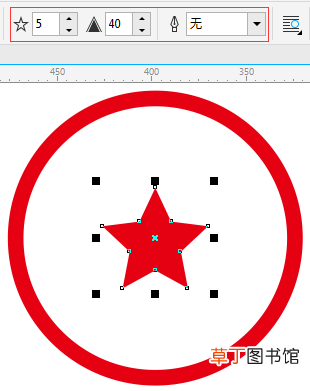
文章插图
使用“椭圆工具”按住Ctrl键,绘制正圆在大的圆轮廓内部,框选所有图形,按下快捷键“E、C”,即可“水平、垂直居中对齐”,如图所示 。

文章插图
选择“文本工具”,把鼠标放到圆形路径上,以该圆形路径为文本路径,输入印章内容,如中国某股份有限公司 。调整文字位置、大小及偏移角度 。

文章插图
Ctrl+K拆分路径与文本,并删除路径 。输入小的辅助文字,与大的轮廓圆同时选中按下“C”,如图所示 。

文章插图
步骤8:选择“文本工具”,把鼠标放到圆形路径上,以该圆形路径为文本路径,输入印章内容,如中国某股份有限公司 。调整文字位置、大小及偏移角度 。

文章插图
接下来就是要为印章添加滤镜效果,是印章看起来更逼真,首先将印章执行半径为“3”的高斯模糊效果 。

文章插图
接着是“位图>创造性>晶体化”,设置晶体化大小为2,确定,会出现不均匀印泥效果;然后是“位图>创造性>散开”,数值根据实际效果自定义,效果如图所示 。

文章插图
最后,是“位图>模糊>动态模糊”设置间距为35像素,方向25即可,好了,这样一个逼真的印章效果就完成了 。

文章插图
上文描述的CorelDraw设计出圆形印章的方法步骤,亲们是不是都学会了呀!
【CorelDRAW怎么设计圆形印章?,,CorelDRAW设计圆形印章教程攻略】
推荐阅读
- CorelDRAW怎么设计斑驳印章?,,CorelDRAW设计斑驳印章教程攻略
- 万国觉醒未成年限制怎么解除 万国觉醒怎么解除未成年
- CorelDRAW怎么设计台历?,,CorelDRAW设计台历教程攻略
- PyCharm怎么调整字号?,PyCharm调整字号教程攻略
- 绿豆芽怎么泡 如何泡绿豆芽
- PyCharm怎么更改中文字体?,PyCharm更改中文字体教程攻略
- 双子座说分手怎么挽回 以下三点很重要
- 手机不快充是怎么回事
- 元气骑士怎么开始,元气骑士怎么开始联机
- 金樱子怎么泡酒 金樱子泡酒最佳方法















